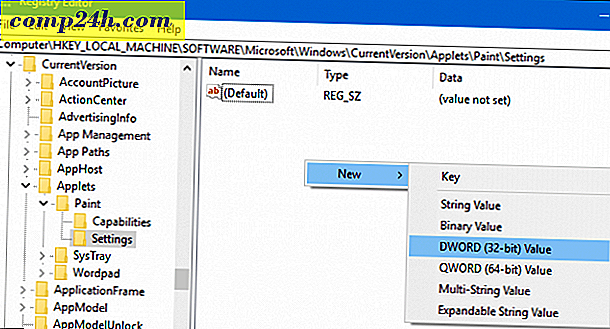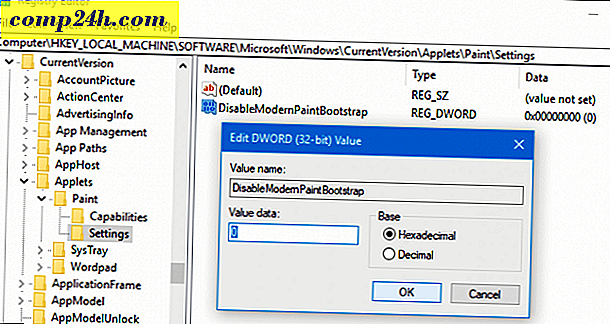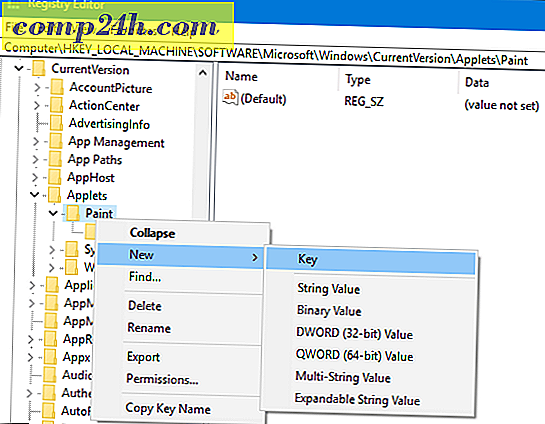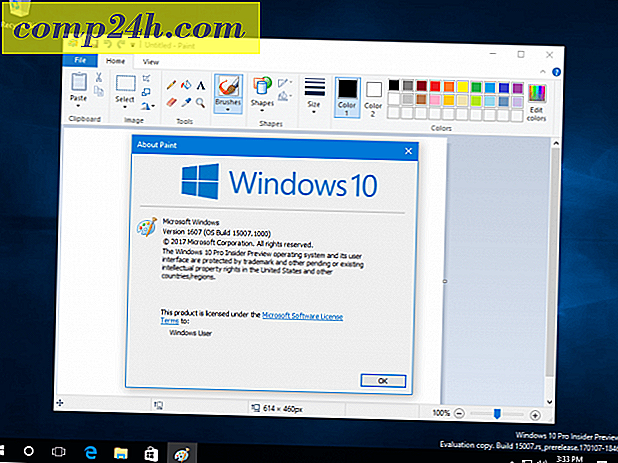Hogyan lehet visszaállítani a Classic Paint App alkalmazást a Windows 10 Creators frissítésében?
Októberben a Microsoft megnézte a következő generációs univerzális Paint-alkalmazást, a Paint 3D-et. Az új alkalmazás elsősorban a kreativitás új területeire koncentrál, mint például a 3D-s tervezés, az illusztráció, a közösség és a nyomtatás. Bármennyire szeretem az irányt, ahol a Microsoft a Paint-et veszi, nem vagyok kész arra, hogy még helyettesítsem a jó régi Win32 Paint alkalmazást. Miért van ez a helyzet? Nos, a régi Paint alkalmazás beágyazódott az emlékezetembe.
A Paint 3D használata olyan, mint egy idegen országba való áttérés, a föld törvényeinek ismerete és a kommunikáció módja. Az interfész meglepően különböző, és vannak kisebb különbségek, mint a teljesítmény; fájl megnyitása és még az alkalmazás azonnali indítása is.
Számomra személyesen, és talán néhányan közülük jobban kedvelem a süteményünket és enni is. Tehát bár még mindig játszani fogok az új Paint 3D-vel, hadd mutassam meg, hogyan visszakaphatod a klasszikus Paint alkalmazást.
Vigye vissza az Old Paint alkalmazást a Windows 10 Creators frissítéséhez
Kezdetben megpróbáltam megtalálni a klasszikus Paint alkalmazást a Keresés, a Futtatás parancs és a System 32 mappa böngészése közben. Minden megpróbálta elindítani az új 3D Paint alkalmazást. Egy kis nyomozással felfedeztem, hogy a Microsoft úgy döntött, hogy elrejti a régi Paint alkalmazást. A visszaállításhoz módosítania kell néhány rendszerleíró kulcsot, ezért ne felejtse el biztonsági másolatot készíteni a rendszerleíró adatbázisban, mielőtt az alábbi lépéseket megtenné.
- Kattintson a Start gombra, írja be: regedit, jobb gombbal kattintson rá, majd kattintson a Futtatás rendszergazdaként parancsra.

- Navigáljon a következő rendszerleíró kulcshoz: HKLM \ Szoftver \ Microsoft \ Windows \ CurrentVersion \ Applets \ Paint \ Settings . A stringet átmásolhatja és beillesztheti az új Rendszerleíró adatbázis címsorába, majd nyomja meg az Enter billentyűt, és ott megy. A Beállítások területen kattintson a jobb gombbal az Új > DWORD (32-bit) értékre.
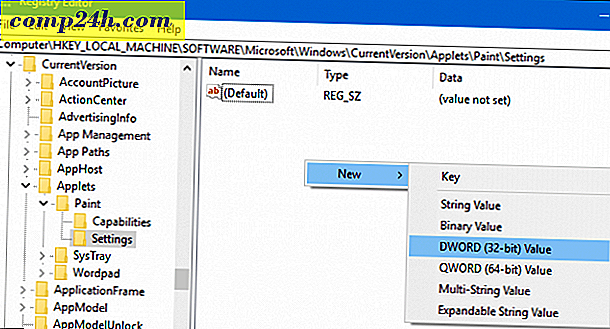
- Adja meg a DisableModernPaintBoo t hevedert, kattintson a jobb gombbal a DWORD értékre, majd kattintson a Tulajdonságok parancsra, változtassa meg az értéket 0-ra (ha még nincs). Kattintson az OK gombra
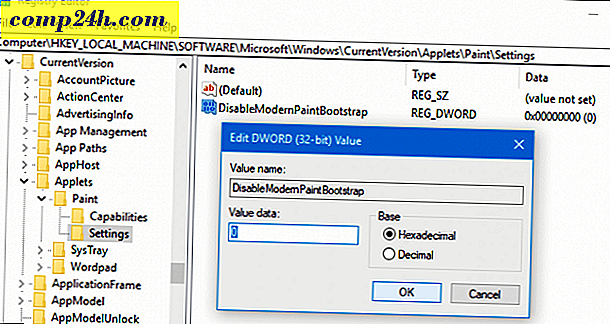
- Megjegyzés: Ha nem látja a Beállításokat tartalmazó beállításkulcsot, létre kell hoznia egy, jobb egérgombbal kattintson a Paint> New> Key gombra, majd adja meg a Beállítások szót .
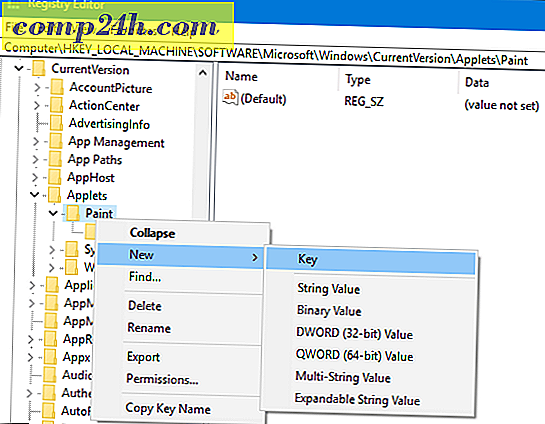
- Lépjen ki a rendszerleíró adatbázisból, majd indítsa el a Paint-et, ahogy általában szokta, és újra elindul az MS Paint Classic programmal!
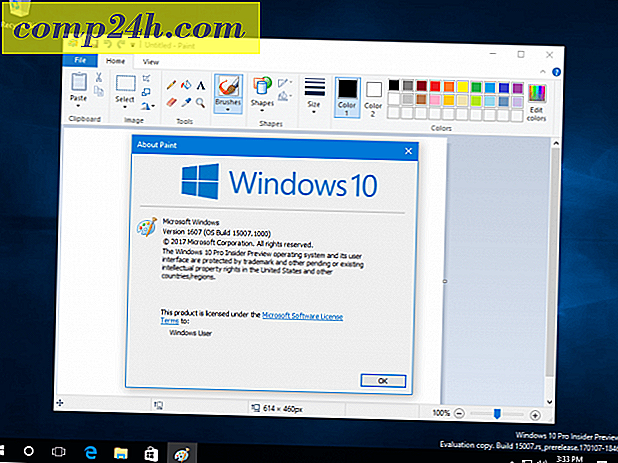
Az új Paint 3D alkalmazásnak sok lehetősége van, de mostanában a munkafolyamat megzavarodik; az alapvető feladatok, mint a fotók átméretezése, kivágása, mentése és megnyitása csak egy kicsit túl kínos vagy nehéz megtalálni. Ha három alkalmazás van, azt szeretném, hogy érintetlen maradjon a Windows rendszerben, ezek WordPad, Paint és Notepad. Az erőteljesebb, kreatív igényeknek köszönhetően nagyszerű lesz a Paint 3D alternatívája.